Gőz a legnépszerűbb digitális üzlet a PC-s játékok számára. A Steam szoftvere általában nagyon megbízható, de a felhasználók időről időre hibába ütköznek. Például a -105 Steam hibakód akkor jelenik meg, amikor a Steam kliensnek nem sikerül kapcsolatba lépnie a szerverével.
Ha a -105 hibakód akadályozza az online vásárlást vagy a játékidőt, íme néhány dolog, amellyel megpróbálhatja megoldani a problémát.

Mi az a Steam hibakód -105?
A -105 hibakódot kísérő üzenet „Nem lehet csatlakozni a szerverhez”, amely azt mondja, hogy a Steam ügyfélszoftver információkat kér a szervertől, és ott nem érkeznek válaszok.
Feltételezzük, hogy ezt a hibát egyedül a Steam-ben kapja. Ha más internetalapú szolgáltatásokat sem tud használni, akkor ez nem Steam-specifikus probléma. Ebben az esetben jobb, ha néhány általános internetkapcsolat-hibaelhárítást végez. Íme néhány ajánlott forrás:
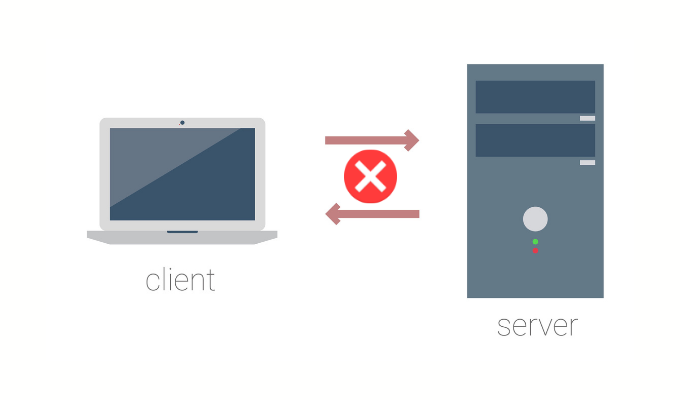
Ha a problémát csak a Steam okozza, olvassa el a további megoldásokat.
Ellenőrizze, hogy a Steam nem működik-e
Mi van, ha a Steam szerverei valóban leállnak? Ne mindig feltételezzük, hogy a probléma véget ér. Még egy mega szolgáltatás is, mint a Steam, leállást szenved. Nem is beszélve a sokféle internetes komponensről, amelyeknek problémái lehetnek az otthoni kapcsolat és a Steam szerverei között!

Kiváló hely annak gyors ellenőrzésére, hogy a Steam mindenki számára leállt-e, vagy csak te SteamStat. Hivatalosan nem áll kapcsolatban a Valve-vel vagy a Steam-mel, de ennek ellenére jól működik. Ha azt mutatja, hogy a Steam mindenki számára problémákat okoz, akkor csak annyit tehet, hogy megvárja a problémák kijavítását.
Indítsa újra az útválasztót
Az útválasztó csak egy speciális számítógép, amely azt jelenti, hogy időről időre furcsán meghatározott módon tévedhet. Az első lépés egy szerverkapcsolati hiba, például a -105 hibakód elérésekor az, hogy kikapcsolja az útválasztót, várjon egy percet, majd kapcsolja be újra. Elképesztő, hogy ez hány kapcsolódási problémát old meg.
Öblítse át a DNS-t
A DNS vagy Domain név rendszer segít a böngészőnek megtalálni az adott szerverekhez tartozó szerverek IP-címeit webcímek. Ez ugyanaz, mint az ember telefonszámának megkeresése a neve és a telefonkönyve alapján.
A számítógép tárolja a webhelycímek és a hozzájuk kapcsolódó IP-címek gyorsítótárát, így nem kell DNS-re várnia. minden alkalommal, amikor felkeresi a szokásos webhelyeket. Sajnos ez a gyorsítótár elavulttá vagy sérültté válhat, és időnként kapcsolódási hibákat okozhat.
Az egyértelmű magyarázatért nézze meg a A DNS-gyorsítótár törlése Windows, Mac, Android és iOS rendszereken t.
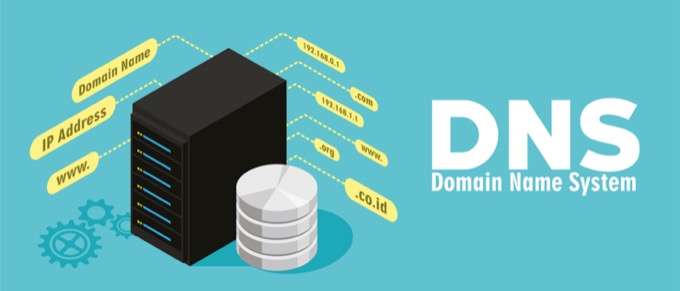
Próbálja ki a különböző DNS-kiszolgálókat
Ha Steam nem tud kapcsolatba lépni a szerverével, mert a jelenlegi DNS-kiszolgálók nem tudják megoldani a helyes IP-címet, ez Steam 105-ös hibakódot okozhat. Érdemes megpróbálnia másra cserélni a DNS-kiszolgálókat. A Google nyilvános DNS-kiszolgálói (a 8.8.8.8 és 8.8.4.4 címeken) gyors, népszerű és megbízható választás. Lépjen a Hogyan lehet megváltoztatni a DNS-szolgáltatót a Windows rendszerben oldalra, ahol részletes utasításokat talál a módosítás végrehajtásáról.
Azt is megadhatja, hogy melyik DNS-szervereket használja az útválasztója, ami minden, a hálózathoz csatlakoztatott eszközt érint, hacsak nem külön-külön felülírja őket. Az útválasztó speciális felhasználói kézikönyvéből megtudhatja, hogy hol adhatja meg az egyedi DNS-szerver címeket.
Ellenőrizze a tűzfalat
Az operációs rendszernek hozzá kellett volna adnia a Steam kliensét a listához. a beépített tűzfal kivételével, amikor telepítette. Előfordulhat azonban, hogy különböző okokból törölték ebből a listából. Függetlenül attól, hogy miért történt, ellenőrizze a tűzfal kivételeit, hogy megbizonyosodjon arról, hogy a Steam nincs blokkolva.
Ennek részletes leírását a Állítsa be a Windows 10 tűzfal szabályait és beállításait részben olvashatja el. A Mac-felhasználóknak meg kell nézniük a Mac tűzfal: Hogyan engedélyezhető és konfigurálható.

Ha harmadik féltől származó tűzfalat használ, akkor olvassa el a dokumentációt specifikus megoldás. Ne feledje, hogy egyes víruskereső szoftvercsomagok szintén tűzfalakkal vannak ellátva, ezért érdemes ideiglenesen letiltani őket, vagy hozzá lehet adni egy kivételt a Steam számára.
Ha olyan tűzfalat használ, amelyet nem adminisztrál, nézd meg a Hogyan lehet megkerülni az iskolát vagy a munkahelyi tűzfalat.
VPN-ek és proxyszerverek letiltása
A VPN vagy a virtuális magánhálózat privát hálózati alagutat hoz létre a számítógép és az internet között. Elrejti tényleges tartózkodási helyét, és megakadályozza, hogy harmadik felek kémkedjenek a hálózati forgalomban. Sajnos a VPN-eket is kifejezetten tiltják a Steam szolgáltatási feltételei. Ha aktív VPN-je van, kapcsolja ki, és nézze meg, hogy megoldódott-e a Steam hiba.

Hasonlóképpen a proxy szerver használata is probléma lehet. Proxy szerver használata nélkül próbáljon meg közvetlenül csatlakozni az internethez. Megtanulhatja, hogyan módosíthatja vagy tilthatja le a proxykiszolgáló beállításait Windows és Mac rendszeren, ha elolvassa a A proxykiszolgáló beállításainak ellenőrzése a számítógépen.
Hirdetéstiltók letiltása
A hirdetésblokkolók invazívak az internetes hirdetések elsöprőek lehetnek, és akár rosszindulatú programok forrása is lehet. Bizonyos esetekben azonban a hirdetésblokkolók zavarhatják a Steamet. Próbálkozzon a hirdetésblokkoló letiltásával vagy eltávolításával, hogy ellenőrizze, ez az oka annak, hogy a Steam nem tud csatlakozni a szerveréhez.
Törölje a Steam webböngésző gyorsítótárát
A Steam beépített böngészőjét használja tartalom lekérésére és megjelenítésére. Mint minden böngésző, itt is van tartalmi gyorsítótár. Ez nem olyan hatékony a gyorsítótár kezelésében, mint az olyan böngészőkben, mint a Chrome vagy a Firefox. Úgy tűnik, hogy a gyorsítótár manuális törlése sok olyan felhasználó számára jelent megoldást, akik olyan szerverhibákba ütköznek, mint a Steam 105-ös hibakód. Ennek módja:
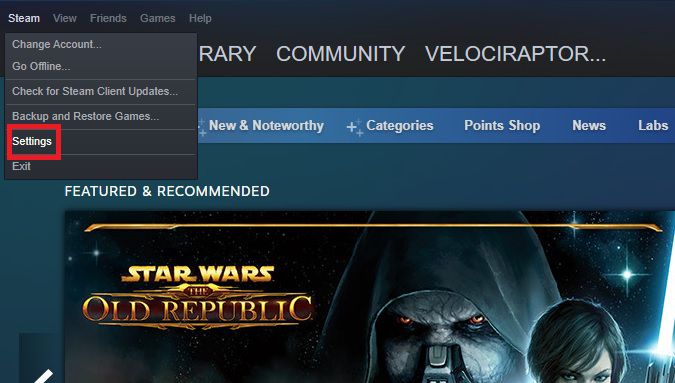
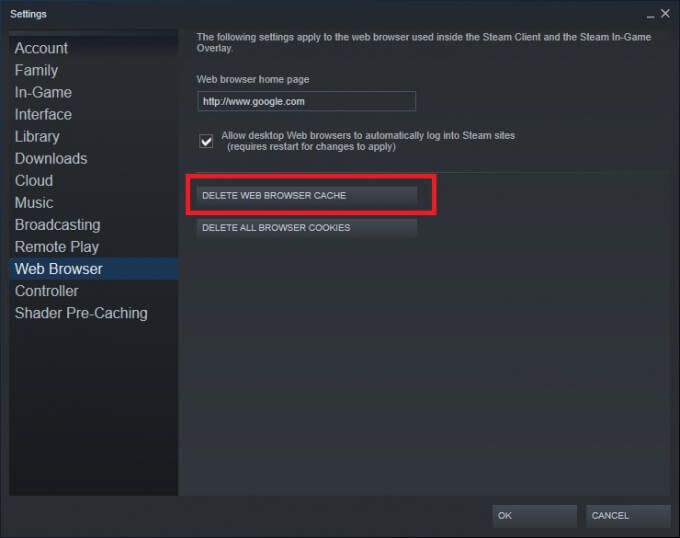

Nem kap további jelzést arra, hogy a Steam törölte a gyorsítótárat. Egyszerűen zárja be a beállítások menüt, és próbálkozzon újra a Steam használatával.
Telepítse a Steam legújabb verzióját
Néha a hibák, például a -105 hibakód, hibákból származnak. A Steam legújabb verziójára való frissítés valószínűleg sok hibát fog megoldani. A Steam általában elmondja, hogy készen áll a frissítésre, amint elindítja.
A szerverkapcsolati problémák azonban megakadályozhatják ennek bekövetkezését. Tehát kézzel kell telepítenie a Steam kliens legújabb verzióját:

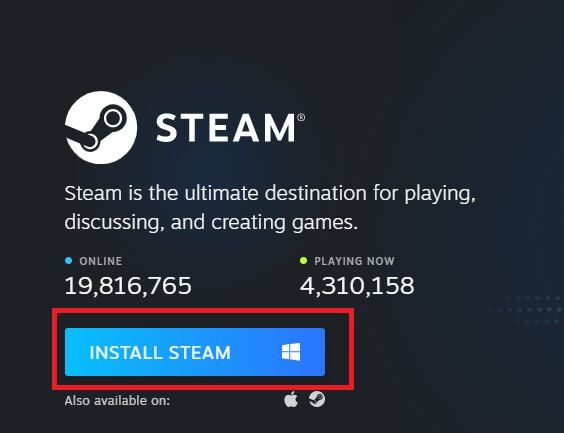
Miután telepítette a legújabb verziót, indítsa újra a Steam up programot, és nézze meg, hogy eltűnt-e a hiba. Reméljük, hogy újra visszatér a játékokhoz, ahelyett, hogy megpróbálná őket működtetni. Mondja meg nekünk a megjegyzésekben, ha további megoldásokat talált a 105 hibakódra.